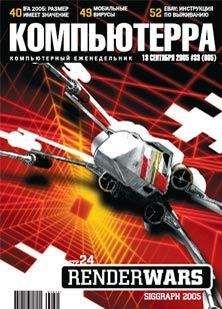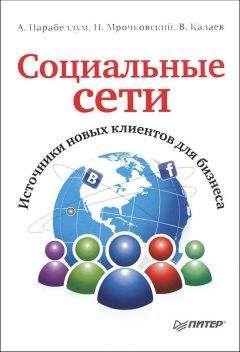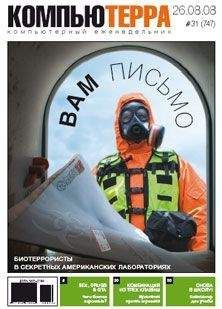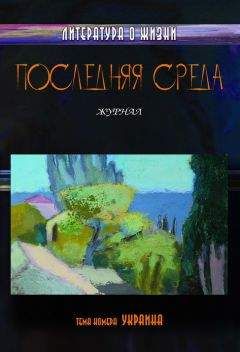Н.А. Вязовик - Программирование на Java
g.drawLine(0,getHeight()-1, getWidth()-1,0);
g.drawRect(0,0,getWidth()-1, getHeight()-1);
}
В результате компонент примет следующий вид:
fillRect(int x, int y, int width, int height)
Этот метод закрашивает прямоугольник. Левая и правая стороны прямоугольника проходят по линиям x и x+width-1 соответственно, а верхняя и нижняя – y и y+height-1 соответственно. Таким образом, чтобы зарисовать все пикселы компонента, необходимо передать следующие аргументы:
g.fillRect(0, 0, getWidth(), getHeight());
drawOval(int x, int y, int width, int height)
Этот метод рисует овал, вписанный в прямоугольник, задаваемый указанными параметрами. Очевидно, что если прямоугольник имеет равные стороны (т.е. является квадратом), овал становится окружностью.
Снова для того, чтобы вписать овал в границы компонента, необходимо вычесть по единице из ширины и высоты:
g.drawRect(0, 0, getWidth()-1, getHeight()-1);
g.drawOval(0, 0, getWidth()-1, getHeight()-1);
Результат:
fillOval(int x, int y, int width, int height)
Этот метод закрашивает указанный овал.
drawArc(int x, int y, int width, int height, int startAngle, int arcAngle)
Этот метод рисует дугу – часть овала, задаваемого первыми четырьмя параметрами. Дуга начинается с угла startAngle и имеет угловой размер arcAngle. Начальный угол соответствует направлению часовой стрелки, указывающей на 3 часа. Угловой размер отсчитывается против часовой стрелки. Таким образом, размер в 90 градусов соответствует дуге в четверть овала (верхнюю правую). Углы "растянуты" в соответствии с размером прямоугольника. В результате, например, угловой размер в 45 градусов всегда задает границу дуги по линии, проходящей из центра прямоугольника в его правый верхний угол.
fillArc(int x, int y, int width, int height, int startAngle, int arcAngle)
Этот метод закрашивает сектор, ограниченный дугой, задаваемой параметрами.
drawString(String text, int x, int y)
Этот метод выводит на экран текст, задаваемый первым параметром. Точка (x, y) задает позицию самого левого символа. Для наглядности приведем пример:
g.drawString("abcdefgh", 15, 15);
g.drawLine(15, 15, 115, 15);
Результатом будет:
Состояние Graphics
Экземпляр класса Graphics хранит параметры, необходимые для отрисовки. Рассмотрим их по порядку.
Цвет
Очевидно, что для отрисовки линий, овалов, текста и т.д. необходимо использовать тот или иной цвет. По умолчанию он задается свойством foreground компонента. В любой момент его можно изменить с помощью метода setColor.
Рассмотрим пример:
public void paint(Graphics g) {
for (int i=0; i<4; i++) {
for (int j=0; j<4; j++) {
int c = (int)((i+j)*255/6);
g.setColor(new Color(c, c, c));
g.fillRect(i*getWidth()/4, j*getHeight()/4, getWidth()/4, getHeight()/4);
}
}
}
В результате компонент будет иметь следующий вид:
Узнать текущее значение цвета для отрисовки можно с помощью метода getColor.
Шрифт
Метод drawString не имеет аргумента, задающего шрифт для вывода текста на экран. Этот параметр также является частью состояния Graphics. Его значение по умолчанию задается соответствующим свойством компонента, однако может быть изменено с помощью метода setFont. Для получения текущего значения служит метод getFont.
Clip (ограничитель)
Хотя методы класса Graphics могут принимать любые значения аргументов, задающих значения координат (в пределах типа int ), существует дополнительный ограничитель – clip. Любые изменения вне этого ограничителя на экране появляться не будут. Например, если вызвать метод drawLine(-100, -100, 1000, 1000), то на компоненте отобразится лишь часть линии, которая помещается в его границы.
Размеры ограничителя можно изменять. Метод clipRect(int x, int y, int width, int height) вычисляет пересечение указанного прямоугольника и текущей области clip. Результат станет новым ограничителем. Таким образом, этот метод может только сужать область clip. Метод setClip(int x, int y, int width, int height) устанавливает ограничитель произвольно в форме прямоугольника. Метод getClipBounds возвращает текущее значение в виде объекта Rectangle.
При появлении приложения на экране каждый видимый компонент должен быть отрисован полностью. Поэтому при первом вызове метода paint, как правило, область clip совпадает с границами компонента. Однако при дальнейшей работе это не всегда так.
Рассмотрим следующий пример:
public void paint(Graphics g) {
Color c = new Color(
(int)(Math.random()*255),
(int)(Math.random()*255),
(int)(Math.random()*255));
g.setColor(c);
//g.setClip(null);
g.fillRect(0, 0, getWidth(), getHeight());
}
Как видно из кода, при каждом вызове метода paint генерируется новое значение цвета, после чего этим цветом закрашивается весь компонент. Однако поскольку в Graphics есть ограничитель, закрашена будет только область clip, что позволит ее увидеть.
После запуска программы компонент будет полностью окрашен одним цветом. Если теперь с помощью мыши "взять" окно какого-нибудь другого приложения и медленно "провести" им поверх компонента, то он окрасится примерно таким образом (левая картинка):
Если же провести быстро, то получится картинка, подобная правой в примере выше. Хорошо видно, что компонент перерисовывается не полностью, а частями. Ограничитель выставляется в соответствии с той областью, которая оказалась "повреждена" и нуждается в перерисовке. Для сложных компонентов можно ввести логику, которая, используя clip, будет отрисовывать не все элементы, а только некоторые из них, для увеличения производительности.
В примере закомментирована одна строка, в которой передается значение null в метод setClip. Такой вызов снимает все ограничения, поэтому компонента каждый раз будет перекрашиваться полностью, меняя при этом цвет. Однако никаким образом нельзя изменить состояние пикселов вне компонента – ограничитель не может быть шире, чем границы компонента.
Методы repaint и update
Кроме paint в классе Component объявлены еще два метода, отвечающие за прорисовку компонента. Как было рассмотрено, вызов paint инициируется операционной системой, если возникает необходимость перерисовать окно приложения, или часть его. Однако может потребоваться обновить внешний вид, руководствуясь программной логикой. Например, отобразить результат операции вычисления, или работы с сетью. Можно изменить состояние компонента (значение его полей), но операционная система не отследит такое изменение и не инициирует перерисовку.
Для программной инициализации перерисовки компонента служит метод repaint. Конечно, у него нет аргумента типа Graphics, поскольку программист не должен создавать экземпляры этого класса (точнее, его наследников, ведь Graphics – абстрактный класс). Метод repaint можно вызывать без аргументов. В этом случае компонент будет перерисован максимально быстро. Можно указать аргумент типа long – количество миллисекунд. Система инициализирует перерисовку спустя указанное время. Можно указать четыре числа типа int ( x, y, width, height ), задавая прямоугольную область компонента, которая нуждается в перерисовке. Наконец, можно указать все 5 параметров – и задержку по времени, и область перерисовки.
Если перерисовка инициируется приложением, то система вызывает не метод paint, а метод update. У него уже есть аргумент типа Graphics и по умолчанию он лишь закрашивает всю область компонента фоновым цветом (свойство background ), а затем вызывает метод paint. Зачем же было вводить этот дополнительный метод, если можно было сразу вызвать paint? Дело в том, что поскольку перерисовка инициируется приложением, для сложных компонентов становится возможной некоторая оптимизация обновления внешнего вида. Например, если изменение заключается в появлении нового графического элемента, то можно избежать повторной перерисовки остальных элементов – переопределить метод update и реализовать в нем отображение одного только нового элемента. Если же компонент имеет простую структуру, можно оставить метод update без изменений.
Прорисовка контейнера
Теперь, когда известно, как работает прорисовка компонента, перейдем к рассмотрению контейнера. Для его корректного отображения необходимо выполнить два действия. Во-первых, нарисовать сам контейнер, ведь он является наследником компоненты, а значит, имеет метод paint, который может быть переопределен для задания особенного внешнего вида такого контейнера. Во-вторых, инициировать отрисовку всех компонентов, вложенных в него.
Первый шаг ничем не отличается от прорисовки обычного компонента. Как правило, контейнер не содержит никаких особых элементов отображения, ведь основную его площадь занимают вложенные компоненты. Поэтому перейдем ко второму шагу.
Если контейнер не пустой, значит, в нем есть одна или несколько компонент. Они будут отрисованы последовательно в том порядке, в каком были добавлены. Однако недостаточно просто в цикле вызвать метод paint для каждого компонента.
Во-первых, если компонента невидима (свойство visible выставлено в false ), то, очевидно, метод paint у нее вызываться не должен.